Mit Windows 10 wurde es theoretisch überflüssig noch ein weiteres Antivirus-System zu installieren, aber viele vertrauen dem Windows Defender einfach nicht. Aber vielleicht, wenn sie diesen Trick ab dem Creators Update (1703) kennen, wird das Vertrauen in das Produkt gestärkt, denn dieser erhöht die Cloudschutzebene des Antivirus-Schutzes, welcher den Computer und die Dateien vor Viren, Rootkits, Spyware und anderer Malware schützt.
Dabei wird zusammen mit der Cloud gearbeitet, um neue Bedrohungen eher zu erkennen. Andere Anbieter bieten ähnliche Systeme an und bei Microsoft heißt das ganze MAPS. Dadurch, dass wie gesagt die Sicherheit durch engere Cloud-Zusammenarbeit gewährleistet wird, muss man an dieser Stelle sagen, dass man beim Beitritt zum Microsoft MAPS-Programm dem Unternehmen genehmigt verschiedene Informationen über Dateien auf dem eigenen PC zu sammeln und diese in ihren Definitions Updates zu verarbeiten. Die Daten sind aber anonymisiert, also niemand wird erfahren, dass die Bedrohung durch eure Daten erkannt wurde.
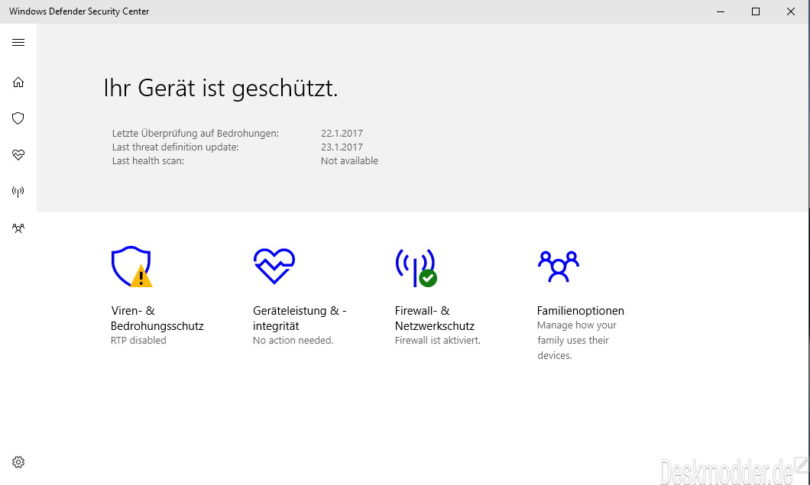
Doch wie trete ich Microsoft MAPS bei, um die Sicherheit zu erhöhen? Das zeige ich dir in diesem Tutorial, welches ursprünglich von Windows Central stammt.
Tutorial
Windows 10 Pro (1703+)
Unter Windows 10 Pro geht das Aktivieren dieser Einstellungen am einfachsten, denn dort kann man die lokalen Gruppenrichtlinien benutzen, welche es in der Home-Version nicht gibt.
1. Schritt
- Öffne das „Ausführen“-Kommandofenster durch Drücken von + R
- Tippe
gpedit.mscund klicke auf „OK“ - Navigiere zu dem Pfad
Computerkonfiguration > Administrative Vorlagen > Windows-Komponenten > Windows Defender Antivirus > MAPS - Doppelklicke auf der rechten Seite auf „Beitritt zu Microsoft MAPS“
2. Schritt
- Wähle Aktivieren aus
- Wähle unter Optionen die „Erweiterte Mitgliedschaft“ aus > die einfache wurde eingestellt
- Schließe das Fenster mit einem Klick auf „Übernehmen“ und „OK“
3. Schritt
- Jetzt wechseln wir zu dem Pfad
Computerkonfiguration > Administrative Vorlagen > Windows-Komponenten > Windows Defender Antivirus > MpEngine, wo wir das Sicherheits-Level erhöhen - Doppelklicke auf der rechten Seite auf „Cloudschutzebene auswählen“
- Wähle Aktivieren aus
- Wähle unter Optionen die „Hohe Blockierungsstufe“ aus
- Der Windows Defender arbeitet nun pro-aktiver und meldet sich eventuell auch häufiger.
Unter Windows 10 Pro sind wir nun fertig. Um das Ganze rückgängig zu machen, musst du einfach nur die Schritte rückwärts abarbeiten, aber anstelle von „Deaktiviert“ solltest du „Nicht konfiguriert“ auswählen.
Windows 10 Home (1703+)
Unter Windows 10 Home ist mangels den Gruppenrichtlinien alles ein bisschen komplizierter, aber dank der Registry doch schnell erledigt. Aber Achtung, wir empfehlen ein Backup anzulegen, da es immer riskant ist in der Registry etwas zu verändern.
1. Schritt
- Öffne das „Ausführen“-Kommandofenster durch Drücken von + R
- Tippe
regeditund klicke auf „OK“ - Navigiere zu dem Pfad
HKEY_LOCAL_MACHINE\Software\Policies\Microsoft\Windows Defender - Rechtsklicke auf den Windows Defender Ordner und wähle „Neu“ sowie „Schlüssel“
- Nenne den Schlüssel „Spynet“ (klingt schon lustig…)
2. Schritt
- Rechtsklicke auf den gerade erstellten Spynet Ordner/ Schlüssel und wähle „Neu“ sowie „DWORD (32-bit)“
- Nenne den Schlüssel „SpynetReporting“ und drücke Enter
- Doppelklicke auf den Schlüssel und ändere den Wert von 0 auf 2
3. Schritt
- Jetzt wechseln wir wieder zu dem Pfad
HKEY_LOCAL_MACHINE\Software\Policies\Microsoft\Windows Defender, damit wir das Sicherheits-Level erhöhen können. - Rechtsklicke auf den Windows Defender Ordner und wähle „Neu“ sowie „Schlüssel“
- Nenne den Schlüssel „MpEngine“
4. Schritt
- Rechtsklicke auf den gerade erstellten MpEngine Ordner/ Schlüssel und wähle „Neu“ sowie „DWORD (32-bit)“
- Nenne den Schlüssel „MpCloudBlockLevel“ und drücke Enter
- Doppelklicke auf den Schlüssel und ändere den Wert von 0 auf 2
Unter Windows 10 Home sind wir damit nun auch fertig. Um das Ganze rückgängig zu machen, musst du die Schritte rückwarts abarbeiten, also die beiden Schlüssel/ Ordner „Spynet“ und „MpEngine“ einfach löschen.
Egal welche Anleitung du nun genommen hast, dein Windows 10 sollte ab jetzt noch sicherer sein. PS: Natürlich sollte man immer noch zu erst denken und dann klicken, denn ein Schutzsystem schützt nie zu 100%, dafür aber ein verantwortungsvoller Umgang.
Tutorials und Hilfe
Ihr sucht weitere Tipps, Tricks und Tutorials für Windows 10? Dann schaut in unserem Wiki vorbei bzw. speichert die Seite in den Favoriten. Falls ihr Fragen habt, dann stellt diese (auch als Gast) ganz einfach bei uns im Forum. Wir werden versuchen euch bei euren Problemen zu helfen.
- Wichtige Tutorials im Wiki:
- Windows 10 reparieren, Fehler beheben, Win 10 Updates reparieren und richtig einstellen
- Windows 10 Autostart Programme entfernen und Festplatte / SSD aufräumen
- Ohne Passwort anmelden Windows 10
- Cortana entfernen, deaktivieren und OneDive entfernen
- Windows 10 Tipps zum Startmenü und Reparatur



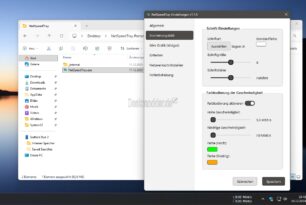




Abgesehen davon, ob ich mich dadurch nun sicherer fühle, abgesehen davon, das ich die 3 Schritte bei Pro schon schaffen würde – sowas ist doch ein Unding:
– für etwas, das laut MS die Sicherheit erhöht, müssen gerade Home-User NOCH mehr fummlen, als Pro´s?
Wer um Himmels willen bei MS denkt sich das aus? Wollen die mit aller Gewalt die privaten User nerven und nur noch Firmenkunden?
Zusatzfrage: ist das MAPS vom MS-Account abhängig, oder könnten auch lokale Accountisten?
Das sollte auch mit lokalen Accounts gehen, da die Teilnahme pro Gerät ist.
super Anleitung; Danke! dafür liebe ich diesen Blog
Vielen Dank Max für deine Mühen,
ist ja schon eine Menge an Aufwand dahinter.
Merkwürdig das sich die Cloud-Optionen so versteckt befinden …
Anti-Malware aktivieren wäre auch noch zu erwähnen
HKEY_LOCAL_MACHINE\Software\Policies\Microsoft\Windows Defender
Rechtsklicke auf den Windows Defender Ordner und wähle „Neu“ sowie „Schlüssel“
Nenne den Schlüssel „MpEngine“ (wenn schon erstellt dann überspringen)
Rechtsklicke auf den gerade erstellten MpEngine Ordner/ Schlüssel und wähle „Neu“ sowie „DWORD (32-bit)“
Nenne den Schlüssel „MpEnablePus“ und drücke Enter
Doppelklicke auf den Schlüssel und ändere den Wert von 0 auf 1 und drücke Enter
Das ist in den neueren Versionen nicht mehr notwendig.
kleine Frage zwischendurch … ist es normal, dass NACH diesen Einstellungen bei den „Einstellungen für Viren- und Bedrohungsschutz“ der Schalter für den Cloudbasierten Schutz ausgegraut ist?
gruß
Liegt daran, weil der Eintrag unter …Policies… vorgenommen wird. Ist identisch mit Änderungen in den Gruppenrichtlinien und der Anzeige „Wird von Organisation….“
Ich habe diesen Schalter von Haus aus. Soll ich ein Bild davon machen. Ich kann den Cloudschutz einfach einschalten.
Um den geht es gar nicht, der ist nämlich bei allen da und standardmäßig aktiviert. Dabei wird aber auf einer anderen Sicherheitsstufe gesetzt, welche man mit der Anleitung erhöht.
wie kann man feststellen, ob alles richtig funktioniert (eingetragen wurde)?
Wenn es richtig eingetragen ist, sollte es so aussehen, wie jens aus B (paar Kommentare darüber) es beschrieben hat. Die Funktion selber kannst du nicht testen.
Max wenn in den Gruppenrichtlinien steht „nicht konfiguriert“, dann bedeutet das nur das es nicht vorgegeben wurde. Ich denke das man den Cloudschutz per Switch aktiviert. Wieso sollte MS so etwas derart verstecken? Ich habe die Anleitung abgearbeitet, aber ich protestiere still in mir!
Der Switch in den Einstellungen vom Defender aktiviert den grundlegenden Cloudschutz, der weniger pro-aktiv ist und sich stärker auf die Definitionen durch andere verlässt. Mit dem erweiterten Cloudschutz, denn du mit dem Tutorial aktivierst, nimmst du aktiv an der Definitionserstellung teil (MAPS) und dein Defender arbeitet pro-Aktiver, also selbstständiger, d.h. blockt eher komische Dateien und Prozesse.
Achso und wie du schon sagst, das „nicht konfiguriert“ nimmt die Einschränkungen durch die Gruppenrichtlinien raus, was in dem Fall bedeutet, dass der Defender wieder mit dem grundlegenden Cloudschutz arbeitet.
Das ist Windows: Warum es für den Kunden einfach machen, wenn es auch komplizierter geht. X-Schritte, bis man am Ziel ist, den Windows in einem Schalter im Defender möglich machen könnte.
Aber nein, den Nutzern könnte es ja zu langweilig werden. Oder habe ich bei diesem Tutorial etwas zu unachtsam übersehen?
Und als Sahnehäubchen: Achtung auf eigene Gefahr. Steht auch bei jeder Achterbahnfahrt am Einstieg. Herz- und Kreislaufgeschädigte und Hunde müssen draußen bleiben!
So ist Windows. Schließlich geht es ja nur um die Verbesserung von Sicherheit im Netz! Kann man so lassen, gell!
naja, andere machen es nicht besser
aber hier stellt sich dann immer die Frage, will/muss ich wie andere sein oder geht es nicht besser und genau hier ist der Punkt, Microsoft hat es (fertig entwickelt und im Einsatz/massentauglich), also gehört das ohne weiteres zutun aktiviert.
Vielmehr sollte es dann später evtl. Tutorials geben, wie man es deaktiviert – also dem unbedarften User es erschwert wird, die Sicherheitsstufen zu minimieren.
Hoffen wir einfach mal, dass bei Microsoft diesbzgl. nochmals ein Umdenken statt findet. Bedauerlich ist eigentlich, dass das BSI oä. hier keinen Druck aufbaut.
Das auf eigene Gefahr steht da, weil es Nutzer gibt, die selbstständig noch andere Dinge als die oben genannten Einträge verändern und sich damit eventuell selbst das System zerschießen.
Ist das in etwas das selbe dann wie wenn man die Adaware erkennung aktiviert wie hier im Artikel https://www.deskmodder.de/blog/2015/11/26/windows-defender-auch-mit-malware-schutz/ ?
Bzw braucht man denn Malware Schutz Reg Tweak überhaupt noch unter der aktuellen 1703?
Nein den brauchst du nicht mehr.
Und nein, ist nicht identisch. MAPS ist noch wieder etwas anders.
Vielleicht sollte man das im Artikel dann noch ergänzen das man denn Reg Tweak ab 1703 nicht mehr braucht oder aber ich habe es dort überlesen.
Steht schon eine Weile im Text.
Gibt es dafür auch einen RegTweak wo man das ganze noch schneller aktivieren kann?
Unter 1809 gibt es das nicht mehr bzw finde ich es da nicht? Weiß jemand wo man es unter 1809 wieder aktivieren kann?
Du meinst jetzt MAPS?
Hab gerade geschaut. Ist weiterhin vorhanden.